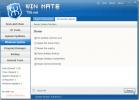5 formas de abrir aplicaciones en Windows 10
Abrir una aplicación en Windows 10 es fácil si la has anclado al menú Inicio. Si no, siempre hay una lista de aplicaciones en el menú Inicio que le permitirá iniciar la mayoría de sus aplicaciones. Por supuesto, no todas las aplicaciones se agregan a la lista de aplicaciones, y los usuarios prefieren conservar la cantidad de mosaicos que tienen en el menú Inicio. También existe el hecho de que el menú Inicio tiende a romperse a veces. Si alguna vez no puede abrir aplicaciones en Windows 10, hay algunas alternativas disponibles.
EXE o acceso directo
Cada aplicación tiene un EXE. Puede encontrarlo en la unidad C en Archivos de programa o Archivos de programa (x86). La ejecución del EXE abrirá la aplicación y siempre puede crear un acceso directo de escritorio del EXE. El acceso directo también abrirá dicha aplicación.
Búsqueda de Windows
Windows Search también puede encontrar e iniciar aplicaciones siempre que sepa el nombre de una aplicación. Incluso si tiene una idea vaga de cómo se llama la aplicación, puede intentar algunas búsquedas y encontrará su aplicación. Haga clic en el resultado correcto y se abrirá la aplicación. Esto se usa mejor para aplicaciones UWP que no tienen un EXE o para aplicaciones que son portátiles, o para aquellas en las que no puede encontrar el EXE. Si hace clic con el botón derecho en una aplicación en los resultados de búsqueda, obtendrá una opción para ejecutar la aplicación como administrador.
Run Box
El cuadro de ejecución también puede abrir aplicaciones siempre que le dé el nombre correcto del EXE para ejecutar. Abra el cuadro Ejecutar con el atajo de teclado Win + R. Escriba el nombre correcto del EXE, por ejemplo, para abrir Chrome, debe escribir Chrome.exe y presionar enter. Si lo necesitas ejecuta la aplicación en modo administrador, presiona Ctrl + Shift + Enter.

Símbolo del sistema
Abra el símbolo del sistema como usuario general. Use el comando cd para moverse a la carpeta en la que se encuentra el archivo EXE de la aplicación.
Ejemplo
cd C: \ Archivos de programa (x86) \ Google \ Chrome \ Application
Escriba el nombre del EXE para abrir la aplicación.

Administrador de tareas
Abra el Administrador de tareas y vaya a Archivo> Ejecutar nueva tarea. Use el botón Examinar para buscar el EXE de la aplicación y, si necesita abrirlo con derechos de administrador, seleccione la opción "Crear esta tarea con privilegios administrativos". Toque Entrar para abrir la aplicación.
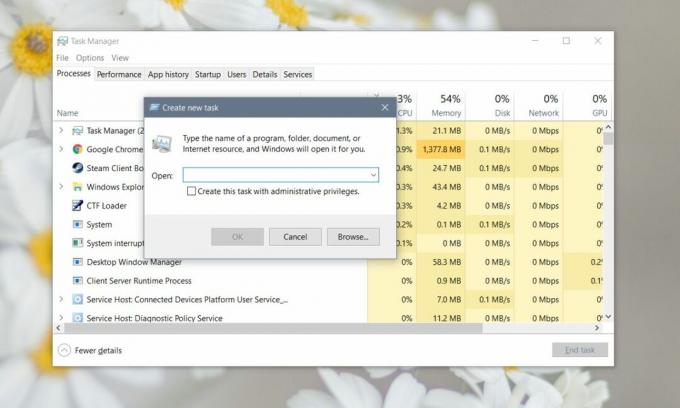
Hay muchas maneras diferentes de abrir aplicaciones en Windows 10 y están ahí por una buena razón. El menú Inicio y la lista de aplicaciones a menudo actúan para los usuarios que no saben cómo abrir una aplicación. Del mismo modo, Windows Search a menudo no puede encontrar aplicaciones, lo que significa que los usuarios necesitan un método de respaldo si quieren hacer algo.
Buscar
Mensajes Recientes
Restablezca su contraseña de inicio de sesión de Windows olvidada de manera fácil
Windows 8, similar a sus predecesores y muchos otros sistemas opera...
RegMerge: compare archivos de registro con el registro de Windows y combine los cambios
El Registro de Windows es una base de datos que se utiliza para alm...
WinMate es un optimizador y optimizador de rendimiento de PC todo en uno
WinMate es una utilidad de optimización de Windows desarrollada por...